絵心やIllustrator無くてもWORDで描けるカボチャ【ね?簡単でしょ】
先日、知人宅で適当に披露したところ、思いのほか好評だったので、調子に乗ってまとめてみました。
ボブの絵画教室の口調を思い浮かべながら読んでください。

こんにちは、秋も深まってきましたね。ここ最近この時期になると街を彩るのが、ハロウィーンの飾りジャック・オー・ランタン。
![]()
カボチャを顔に見立ててくりぬいた飾りで、ハロウィーンを象徴するシンボルとして定着していますね。
で、
 これ描いてみたい、と思いませんか?
これ描いてみたい、と思いませんか?
でも、カボチャって形を取るのが難しくて、なかなか描けないな―と感じるかもしれません。でもそんなことはないですよ、カボチャくらいなら絵心やデッサン力なんて無くても簡単に描けます。
それも高価で難しいペイントソフトを使う必要はありません。どこのパソコンにも大抵入ってるMicrosoft Office WORD の図形機能(オートシェイプ機能)を使っても簡単に描けます、是非みなさんもやってみましょう。
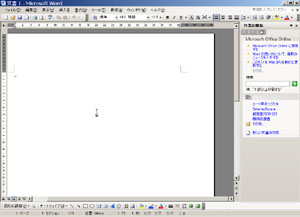
まず今回使うのは、WORD 2003 です。
もちろん WORD 2007 でも構いません、ちょっとアイコンが変わっていますが同じことはできます。今回はまだ WORD 2003 が現役かな?と思ってこちらにしてみました。
使うツールは、オートシェイプ。
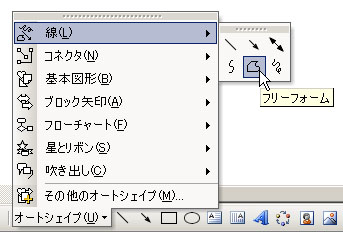
オートシェイプには自由な線が描ける機能も用意されていますから、それで描くこともできますがマウスで描くのは難しいですよね?ですから今回は基本図形しか使いません。それでも簡単にジャック・オー・ランタンを描けますよ。
では最初に、「楕円ツール」を選択してください。
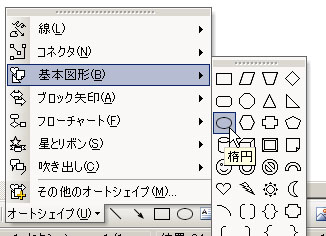
でこんな風に作ってみましょう、
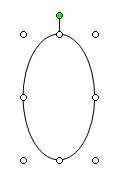
これを複製してます。
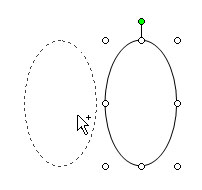
Ctrlキーを押しながらドラッグすると簡単に複製できますよ。
そして
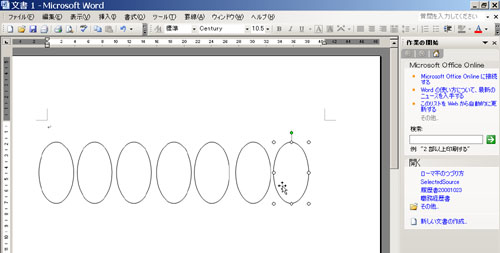
七つ並べてみます。もちろん八つでも九つでも構いません、貴方の思うように描きましょう。
これを大きさを変えたり、回転させて並べていきます。
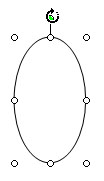
緑の円で回転ができます。
こんな風に並べてみましょう。
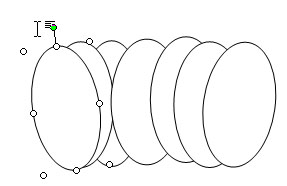
円同士を重ねるように……配置は適当でいいですよ。端の楕円の大きさも少しだけ変更してもいいですね。微調整をするときはAltキーを押しながらドラッグすると良いでしょう。私は一つを中心に右に三つ、左に三つ並べてみました。
これでいいですね。
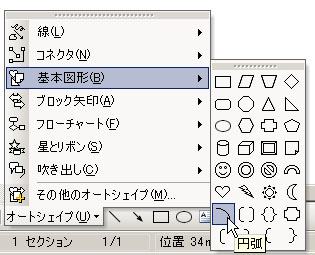
あとは、円弧ツールを使って、真ん中の楕円にこんな風に線を書きましょう。
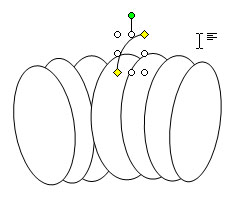
これも好きなように引いていいです。
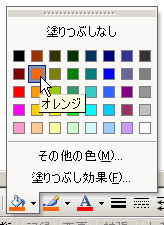
そして楕円を選択して、色をつけます、ここはオレンジ色がいいでしょう。線は「線なし」を選択しましょう

それらしくなってきましたねー。
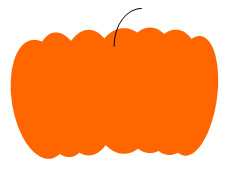
さらに円弧も線の色と太さを変えると
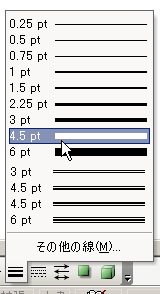
ほらこんなに簡単にカボチャが描けました。
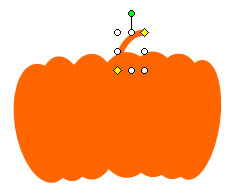
 ね、簡単でしょう?
ね、簡単でしょう?
カボチャが完成したら、あとは顔の形に切り抜くだけですね。
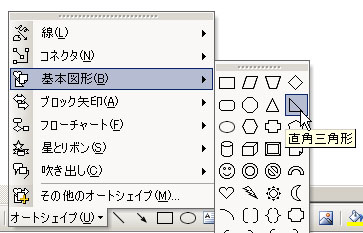
「直角三角形ツールで」直角三角形を三つ作ります、大きいのが二つに、小さいのが一つ、別に不揃いでも構いません。

これを回転させて並べてみましょう。
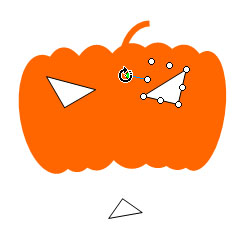
あとは色を変えると、こんな風に目と鼻ができましたね。

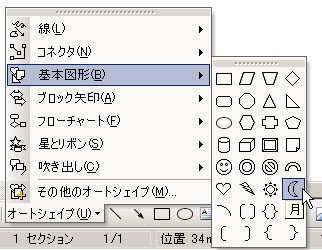
続いては「三日月ツール」で月を作っていきます、
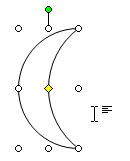
そして回転させて

色をつけたら、もうそれっぽくなってきましたね。
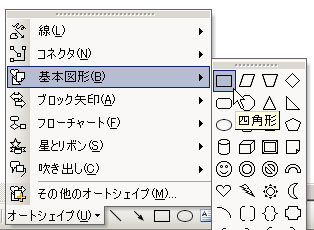
でももうひと工夫を加えて「四角ツール」でいくつか作ってみましょう。
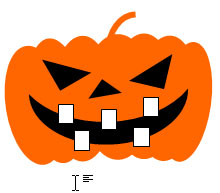
それをこんな風に並べて、それぞれ回転させて

この四角を線を「線なし」にしてオレンジ色で塗ると

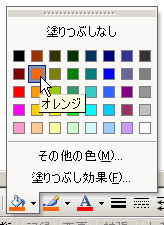
はい、ジャック・オー・ランタンの完成です!

 ね、簡単でしょう?
ね、簡単でしょう?
目の三角形を微調整すると、表情にバリエーションが出て面白いですね。

こんな風に基本図形しか使っていませんが、簡単に描けますよ。
 あ!いいこと思いつきました。
あ!いいこと思いつきました。
ハロウィーンと言ったらオバケも憑き物、……っと失礼、オバケも付き物ですね。これも基本図形だけで描いてみましょう。
こちらも最初に「楕円ツール」を回転させてこんな風に描きます。
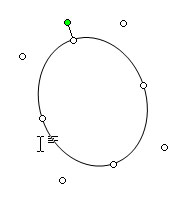
そして「三日月ツール」で作った月を、
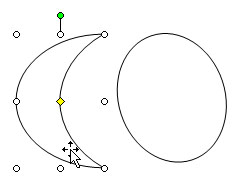
こうして並べてみましょう。
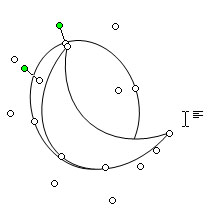
あとは、両方をグレーに塗れば
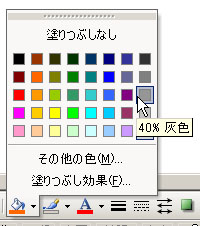
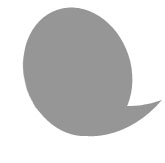
こんな感じになりましたね。
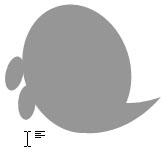
続いて同じようにグレーにした楕円を二つ作って、さきほどの図形にくっつけてみます。
あとはまた「楕円ツール」で楕円を二つ、「三日月ツール」で月を作って
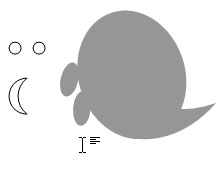
こんな風に並べて、「線なし」に変えたら

ほら、オバケの完成です。
 ね、簡単でしょう?
ね、簡単でしょう?
こちらも、表情にバリエーションをつけても面白いですよ。
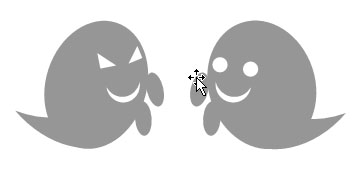
あとはさきほど作ったジャック・オー・ランタンを複製して色にもバリエーションを作って並べてみれば、こんな感じに簡単にハロウィーンの飾りができました。

 いかがでしょうか?WORDの図形(オートシェイプ)でも工夫次第でこんなに手軽にカボチャが描けます、別に絵心は必要ありません。
いかがでしょうか?WORDの図形(オートシェイプ)でも工夫次第でこんなに手軽にカボチャが描けます、別に絵心は必要ありません。
ね、簡単でしょう?是非みなさんもやってみてくださいね。
補足
実はこのネタ、以前に書いたエントリーの焼き直しです。
適当な絵を適当に描く - 画陸村(がりくそん) - 美術部
そういやこんなネタ書いたなー、と思って適当に落書きしてみたところ、その知人にウケたので今回再度エントリーにまとめてみようかな、と思った次第。このエントリーでは「Adobe Illustratorを使わなくても」みたいな論調になりましたが、Illustratorがあるなら普通に使って同じように描けます。
あと同ネタとしてはこちらも。
公開デザイン制作をボブの絵画教室風に書いたよ【ね、簡単でしょ?】 - 聴く耳を持たない(片方しか)
このエントリーでは、ほぼ円、それも正円のみを使ってイラストを描いてます*1。

どちらかと言うとタイトルの通り、公開デザイン作りの説明が主でイラストの説明は短いのですが、まぁ参考になれば。
冒頭の笑うジャック・オー・ランタンは
![]()
「自由に使えるはてなスター素材」で公開していますので、GPLで使えます。はてなスター以外でもなにかの飾りとかにどうぞ。
参考リンク

ボブ・ロス ザ・ジョイ・オブ・ペインティング決定版 DVD-BOX2
- 出版社/メーカー: ギャガ・コミュニケーションズ
- 発売日: 2008/03/07
- メディア: DVD
- クリック: 3回
- この商品を含むブログ (8件) を見る
><
*1:表情だけはちょっと違いますが

